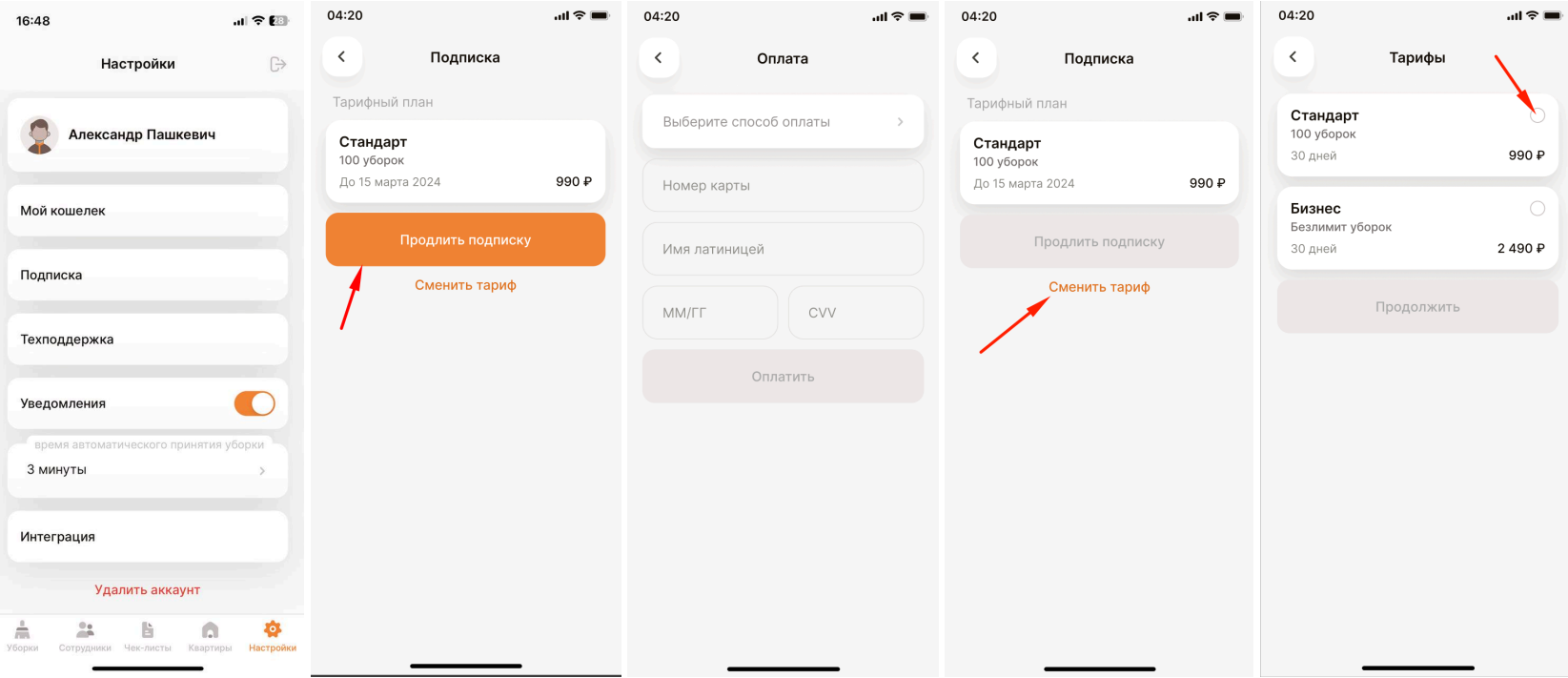Что бы зайти в раздел кошелек необходимо нажать «настройки» на тап-баре и перейти в раздел «Кошелек» по кнопке «Мой кошелек».
В разделе «Кошелек» Владелец и менеджер с правами доступа имеет возможность:
Вести учет выплат
Просматривать историю уборок
Просматривать историю выплат
Фильтровать историю выплат и историю уборок
Добавлять выплаты
Добавлять кастомные выплаты
В разделе «Кошелек» Владелец и менеджер с правами доступа имеет возможность:
Вести учет выплат
Просматривать историю уборок
Просматривать историю выплат
Фильтровать историю выплат и историю уборок
Добавлять выплаты
Добавлять кастомные выплаты
Процесс добавления выплаты
- Откройте раздел "Кошелек"
- Нажмите кнопку "Выбрать".
- Используйте чекбоксы для выбора уборок, которые планируется оплатить.
- Для выбора всех уборок нажмите кнопку "Выбрать всё".
- Нажмите кнопку "Оплатить".
- Система автоматически сформирует выплату на основе выбранных уборок.

Процесс добавления кастомной выплаты
1. Откройте раздел «Кошелек»
2. С помощью переключателя выберите вкладку «История выплат»
3. Добавьте кастомную выплату нажав на интерактивный элемент в виде кнопки «плюс» (+).
4. Заполните форму для кастомной выплаты:
a. Горничная
b. Комментарий
c. Сумма
5. Нажмите кнопку «Оплатить».
6. Система автоматически сформирует выплату.
2. С помощью переключателя выберите вкладку «История выплат»
3. Добавьте кастомную выплату нажав на интерактивный элемент в виде кнопки «плюс» (+).
4. Заполните форму для кастомной выплаты:
a. Горничная
b. Комментарий
c. Сумма
5. Нажмите кнопку «Оплатить».
6. Система автоматически сформирует выплату.
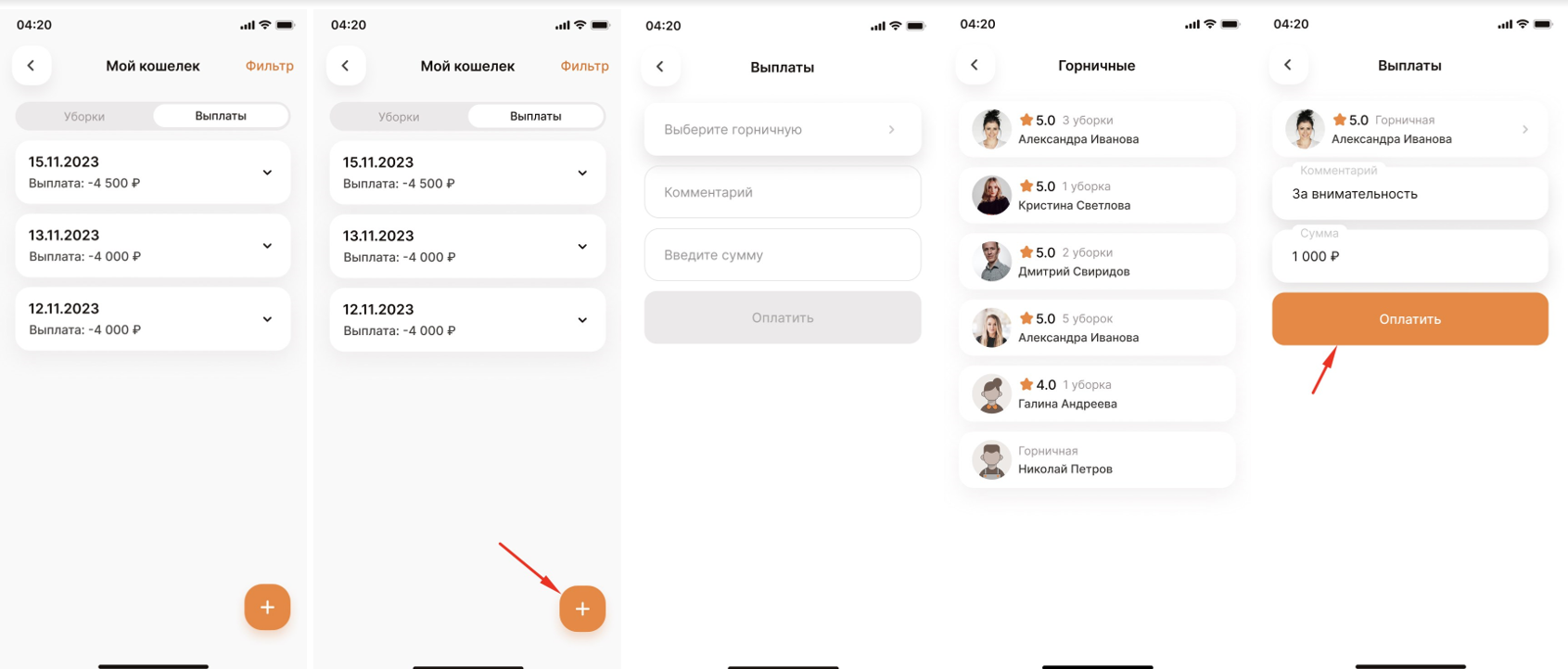

Процесс добавления кастомной выплаты
Что бы зайти в раздел кошелек необходимо нажать «настройки» на тап-баре и перейти в раздел «Подписки» по кнопке «Подписки».
Описание тарифов
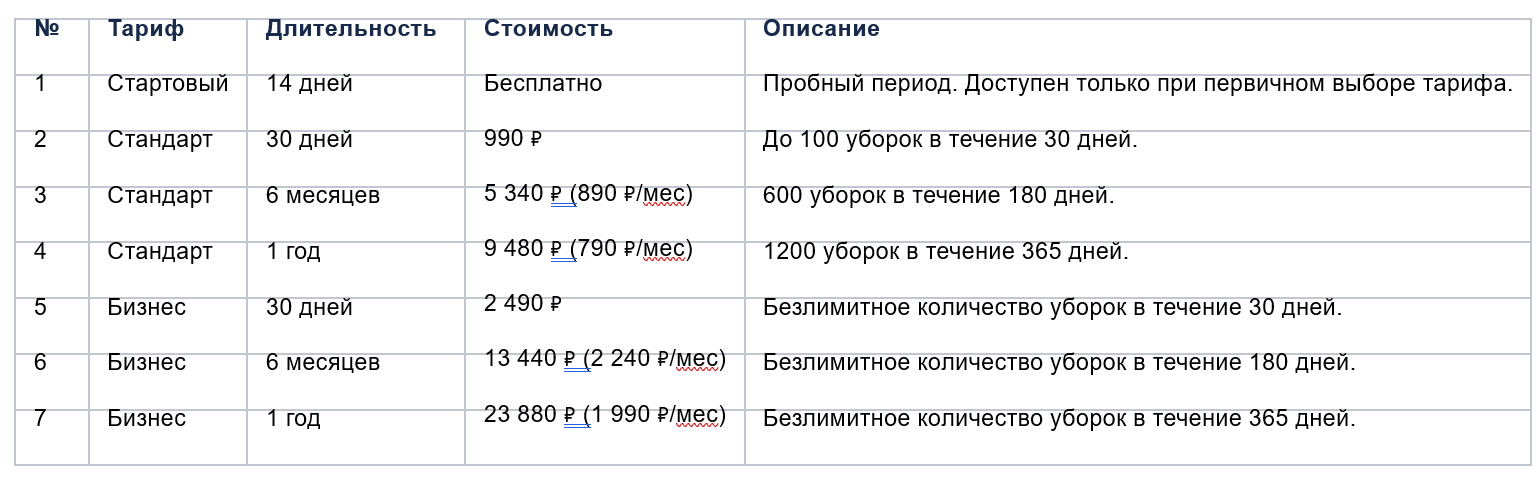
Требования
Смена тарифа:
Владелец может оформить новую подписку, но средства за старую не возвращаются. При смене тарифа «Стандарт» на любой другой, уборки сгорают.
Новый тариф начинает действие с момента покупки.
Новый тариф начинает действие с момента покупки.
Продление подписки:
Стартовый: Не продлевается
Стандарт:
Продление возможно за 7 дней до окончания срока действия подписки.
Если уборки закончились, продление возможно также за 7 дней до окончания срока. Оставшиеся уборки сгорают по истечению срока.
Бизнес:
Продление возможно за 7 дней до окончания срока действия подписки. Новая подписка начинается после окончания текущей.
Авторизация:
При регистрации, но без активации тарифа: Нажать «Продолжить» (тариф «Стартовый»). Оплатить тариф («Стандарт» или «Бизнес»).
При повторном входе после онбординга пользователь направляется на экран «Подписка (После первой авторизации)».
Исключение:
При удалении запланированной уборки система возвращает +1 к количеству уборок при тарифе «Стандарт».
Стандарт:
Продление возможно за 7 дней до окончания срока действия подписки.
Если уборки закончились, продление возможно также за 7 дней до окончания срока. Оставшиеся уборки сгорают по истечению срока.
Бизнес:
Продление возможно за 7 дней до окончания срока действия подписки. Новая подписка начинается после окончания текущей.
Авторизация:
При регистрации, но без активации тарифа: Нажать «Продолжить» (тариф «Стартовый»). Оплатить тариф («Стандарт» или «Бизнес»).
При повторном входе после онбординга пользователь направляется на экран «Подписка (После первой авторизации)».
Исключение:
При удалении запланированной уборки система возвращает +1 к количеству уборок при тарифе «Стандарт».
Ограничения
Окончание срока действия подписки:
При добавлении новой уборки система уведомляет о необходимости продления. Владелец переходит на экран «Подписка».
Превышение лимита уборок:
При добавлении новой уборки система уведомляет о превышении лимита. Владелец переходит на экран «Подписка».
Уведомления:
Владельцы получают уведомления за 7 дней, 3 дня и в день окончания подписки.
При добавлении новой уборки система уведомляет о необходимости продления. Владелец переходит на экран «Подписка».
Превышение лимита уборок:
При добавлении новой уборки система уведомляет о превышении лимита. Владелец переходит на экран «Подписка».
Уведомления:
Владельцы получают уведомления за 7 дней, 3 дня и в день окончания подписки.
Процесс продления подписки
1. Владелец переходит в раздел "Подписки".
2. Продлить подписку:
a. Если осталось семь дней до окончания подписки, то Владелец может продлить подписку, нажать на кнопку "Продлить". b. Открывается окно оплаты, пользователь заполняет необходимые поля.
c. Подписка продлена.
3. Сменить тариф:
a. Владелец может сменить тариф в любой момент. Нажав на кнопку "Сменить тариф".
b. Владелец выбирает подходящий тариф.
c. Открывается окно оплаты, пользователь заполняет необходимые поля.
d. Подписка продлена.
2. Продлить подписку:
a. Если осталось семь дней до окончания подписки, то Владелец может продлить подписку, нажать на кнопку "Продлить". b. Открывается окно оплаты, пользователь заполняет необходимые поля.
c. Подписка продлена.
3. Сменить тариф:
a. Владелец может сменить тариф в любой момент. Нажав на кнопку "Сменить тариф".
b. Владелец выбирает подходящий тариф.
c. Открывается окно оплаты, пользователь заполняет необходимые поля.
d. Подписка продлена.